ในขณะที่ Google Home ($ 99 ที่ Walmart) เต็มไปด้วยคุณสมบัติด้านหนึ่งของลำโพงที่ดูเหมือนว่าใช้งานไม่ได้คือฟังก์ชั่นสัญญาณเตือน
คุณสามารถยืนยันว่าการเตือนไม่ จำเป็นต้องใช้ คุณสมบัติมากมายในการปลุกบางคนให้ตื่นขึ้น - มีเสียงดังในเวลาที่กำหนด แต่ถ้าคุณต้องการตื่นขึ้นมาด้วยเสียงเพลง - หรือเสียงที่กำหนดเอง - ด้วยหน้าแรก Google ของคุณมีวิธีง่ายๆที่จะทำให้มันเกิดขึ้น
สิ่งที่คุณต้องการ
วิธีแก้ปัญหานี้ใช้หลักการเดียวกับการรับการแจ้งเตือนในหน้าแรกของ Google ซึ่งหมายความว่าคุณต้องมีอุปกรณ์ Android เพื่อให้สามารถใช้งานได้
นอกจากนี้คุณต้องมีแอป Tasker ซึ่งคุณสามารถหาได้ใน Google Play Store ในราคา $ 2.99 (£ 2.37 หรือ AU $ 3.94) ในทางใดก็ตามทาซเคอร์ก็เหมือน IFTTT ในโทรศัพท์ของคุณ การใช้โปรไฟล์และงาน (ไม่เหมือนกับทริกเกอร์และการดำเนินการกับ IFTTT) คุณสามารถดำเนินการบางอย่างโดยอัตโนมัติตามสถานะเวลาหรือที่ตั้งของอุปกรณ์ของคุณ
คุณต้องใช้ AutoCast ปลั๊กอิน 99 เปอร์เซ็นต์ (£ 0.78 หรือ AU $ 1.30) ที่ทำงานร่วมกับ Tasker เพื่อให้คุณเริ่มการสตรีมไปยังอุปกรณ์ที่เปิดใช้งาน Cast บนเครือข่ายไร้สายเดียวกันโดยอัตโนมัติ
สุดท้ายคุณต้องมีเพลงพอดแคสต์หรือไฟล์เสียงที่คุณต้องการเล่นเพื่อจัดเก็บไว้ในอุปกรณ์ Android ของคุณ
วิธีสร้างการเตือนที่กำหนดเองสำหรับหน้าแรกของ Google

การสร้างการเตือนภัยหน้าแรกของ Google ที่กำหนดเองนั้นต้องการการตั้งค่าเล็กน้อย แต่ควรใช้เวลา 5 ถึง 10 นาที หลังจากตั้งค่าแล้วการจัดการการเตือน Google หน้าแรกของคุณจะง่ายเหมือนการสร้างหรือแก้ไขการเตือนบนอุปกรณ์ Android ของคุณ
หากต้องการสร้างการเตือน Google Home แบบกำหนดเอง:
- เปิด Tasker และเลือกแท็บ โปรไฟล์
- แตะเครื่องหมายบวกที่ด้านล่างของแอพ
- เลือก กิจกรรม ตามด้วย วันที่ / เวลา และ นาฬิกาปลุก (หรือคุณสามารถเลือก เวลา แทน เหตุการณ์ เพื่อตั้งเวลาเริ่มต้นและสิ้นสุดสำหรับการเตือนภัยดังนั้นการเตือนจะคงอยู่ตามระยะเวลาที่กำหนดเท่านั้นการใช้โปรไฟล์นี้จะทำให้คุณต้องตั้งค่าหรือแก้ไขการเตือนภายใน Tasker)
- แตะปุ่มย้อนกลับเพื่อกลับไปที่แท็บ โปรไฟล์
- เมนูแบบเลื่อนลงจะปรากฏขึ้นเพื่อให้คุณเลือกงาน เลือก งานใหม่ โดยแตะที่เครื่องหมายบวก
- ตั้งชื่อให้กับงานแล้วแตะเครื่องหมายถูกเพื่อเริ่มสร้างงาน
- แตะเครื่องหมายบวกที่ด้านล่างเพื่อเลือกการดำเนินการ แตะที่ ปลั๊กอิน และเลือก AutoCast
- เลือก AutoCast เพื่อแก้ไขงาน ข้างการ กำหนดค่า ให้แตะไอคอนดินสอ
- เลือก Cast Device และเลือก Google Home ของคุณ
- แตะที่ หน้าจอ แล้วเลือก สื่อเต็มหน้าจอ
- เลือก องค์ประกอบสื่อเต็มหน้าจอ จากนั้นเลือก เสียง
- ในหน้าถัดไปให้แตะที่ เสียง เพื่อเรียกดูไฟล์และเลือก ใช่
- ค้นหาและเลือกไฟล์เสียงที่คุณต้องการเป็นเสียงเตือน ในการเพิ่มไฟล์เพิ่มเติมสำหรับเพลย์ลิสต์ให้แตะที่ เสียง อีกครั้งและเลือก เพิ่ม แทน แทนที่
- แตะปุ่มย้อนกลับสามครั้งเพื่อกลับไปที่หน้าแก้ไขการกระทำ
- ตั้งค่าการหมดเวลาเป็น 30 วินาทีและกดอีกครั้งหนึ่ง
- กดปุ่มเล่นที่มุมซ้ายล่างเพื่อทดสอบงาน
หลังจากตั้งค่าโปรไฟล์ Tasker แล้วคุณสามารถตั้งค่าการเตือนได้ตามปกติในแอป Clock เริ่มต้นบน Android
หากคุณต้องการให้มีการเตือนภัยเฉพาะเพื่อเปิดใช้งาน Google Home ใน Tasker ให้แตะที่โปรไฟล์นาฬิกาปลุกและให้ป้ายกำกับเช่น ตอนเช้า หรือ googlehome การเตือนใด ๆ ในแอปนาฬิกาที่มีป้ายกำกับเดียวกันจะจัดคิวการเตือน Google Home ของคุณ ซึ่งหมายความว่าเมื่อใช้ป้ายกำกับหลายป้ายคุณสามารถสร้างเสียงปลุกต่าง ๆ ด้วยเสียงที่แตกต่างกันได้ตลอดวัน
โปรดทราบว่านี่จะใช้งานได้เมื่ออุปกรณ์ Android ของคุณอยู่ในเครือข่ายไร้สายเดียวกับหน้าแรกของ Google ดังนั้นคุณอาจต้องการสร้างโปรไฟล์ Tasker เพื่อเปิด Wi-Fi เมื่อคุณเข้าสู่โหมดสลีปหรือไม่กี่นาทีก่อนที่จะปลุก ถูกตั้งค่าให้ออกเดินทางทุกเช้า


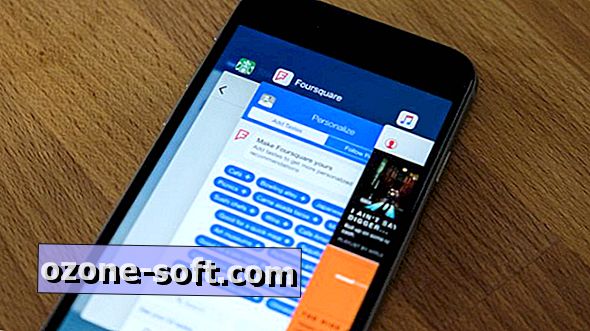







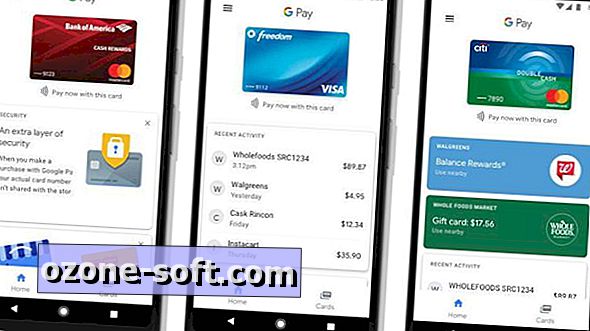


แสดงความคิดเห็นของคุณ